ထိပ်တန်း 5 iPhone ဘက်ထရီပြဿနာများနှင့် ၎င်းတို့ကို မည်သို့ပြုပြင်မည်နည်း။
ဧပြီလ 27 ရက်၊ 2022 • ပေးပို့ခဲ့သည်- iOS မိုဘိုင်းကိရိယာ ပြဿနာများကို ဖြေရှင်းရန် • သက်သေပြထားသော ဖြေရှင်းချက်များ
အပြင်ဘက်မှာ iPhone အသုံးပြုသူတွေဟာ သူတို့ရဲ့ စက်တွေမှာ ဘက်ထရီပြဿနာနဲ့ ပတ်သက်ပြီး တိုင်ကြားတဲ့ သူတွေ အများကြီးရှိပါတယ်။ အကယ်၍ သင်သည် iPhone 6s ဘက်ထရီပြဿနာများကို ကြုံတွေ့နေရပါက သင်သည် မှန်ကန်သောနေရာသို့ ရောက်ရှိသွားပါပြီ။ ဤအကြောင်းအရာအတွက် အမျိုးမျိုးသော iPhone ဘက်ထရီပြဿနာများနှင့် ပြဿနာများစွာမရှိဘဲ ၎င်းတို့ကို ဖြေရှင်းနည်းကို ဆွေးနွေးပါမည်။ ဤလွယ်ကူသောဖြေရှင်းနည်းများကို အသုံးပြုခြင်းဖြင့် သင်၏ iPhone 6 ဘက်ထရီပြဿနာများကို ဖတ်ရှုပြီး ဖြေရှင်းပါ။
အပိုင်း 1: iPhone ဘက်ထရီ အမြန်ကုန်ခြင်း။
အဖြစ်အများဆုံး iPhone 13 သို့မဟုတ် iPhone 5 ဘက်ထရီပြဿနာများထဲမှတစ်ခုမှာ ၎င်း၏ အမြန်ရေစီးကြောင်းနှင့် ဆက်စပ်နေသည်။ ဤ iPhone ဘက်ထရီပြဿနာများကို ဖြေရှင်းရန်အတွက် သင့်ဖုန်းသည် ၎င်း၏ဘက်ထရီကို မည်ကဲ့သို့ စားသုံးနေသည်ကို သိရန် လိုအပ်ပါသည်။ ပထမဦးစွာ၊ ဆက်တင်များ > ဘက်ထရီ > ဘက်ထရီအသုံးပြုမှုသို့ သွားကာ သင့်စက်၏ အလုံးစုံဘက်ထရီကို အက်ပ်အမျိုးမျိုးက မည်ကဲ့သို့ သုံးစွဲနေသည်ကို စစ်ဆေးပါ။ နောက်ပိုင်းတွင်၊ သင်သည် သင့်ဖုန်း၏ဘက်ထရီ၏ အစိတ်အပိုင်းများစွာကို အသုံးပြုသည့်အက်ပ်များကို ရိုးရှင်းစွာ အပ်ဒိတ်လုပ်ခြင်း (သို့မဟုတ်ပင် ဖြုတ်ပစ်နိုင်သည်)။
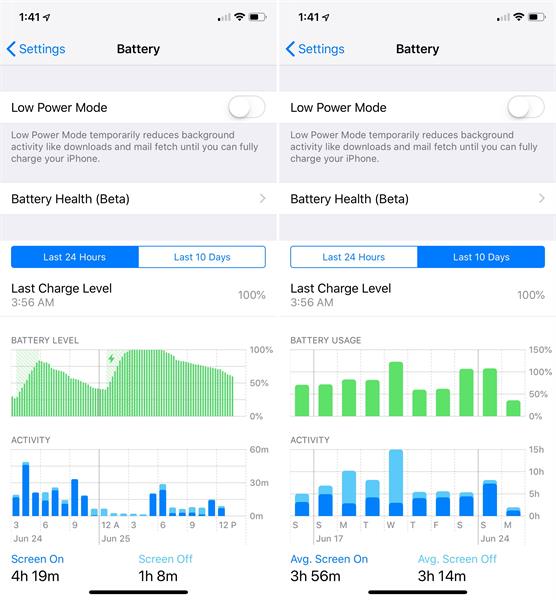
ထို့အပြင်၊ iPhone 13/ iPhone 6s အမြန်ရေစီးကြောင်းဆိုင်ရာ ဘက်ထရီပြဿနာများကို ဖြေရှင်းရန်အတွက် နောက်ခံအက်ပ်အင်္ဂါရပ်ကို သင်ပိတ်ထားသင့်သည်။ ၎င်းကိုဖွင့်ထားပါက သင့်ဖုန်းရှိ မရှိမဖြစ်အက်ပ်များကို အလိုအလျောက် ပြန်လည်စတင်မည်ဖြစ်သည်။ ၎င်းကိုပိတ်ရန်၊ ဆက်တင်များ > အထွေထွေ > နောက်ခံအက်ပ်အား ပြန်လည်စတင်ခြင်းသို့ သွားကာ ဤအင်္ဂါရပ်ကို ပိတ်ပါ။
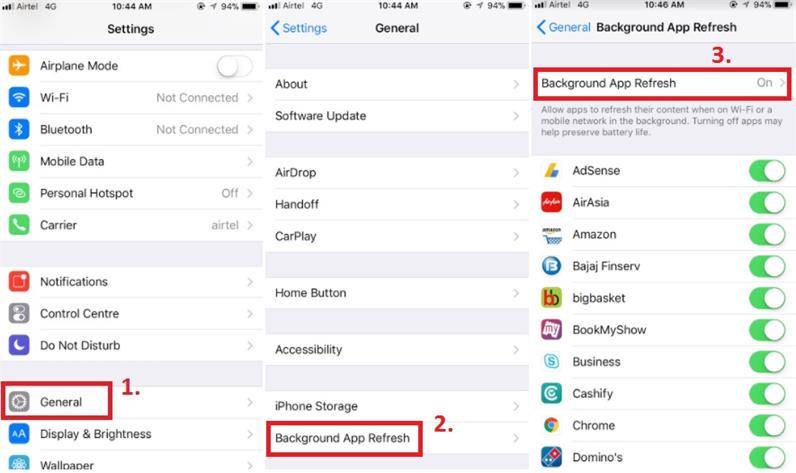
iPhone ရှိ တည်နေရာအခြေခံဝန်ဆောင်မှုသည် ဘက်ထရီအများကြီးကုန်ကြောင်း ကိစ္စအများစုတွင်လည်း တွေ့ရှိရသည်။ ဆက်လက်ရွေ့လျားနေပါက၊ ဤအင်္ဂါရပ်သည် ၎င်းကိုအသုံးပင်မပြုဘဲ သင့်စက်၏ဘက်ထရီကို အားကုန်သွားစေနိုင်သည်။ ထို့ကြောင့်၊ သင့်ဖုန်း၏ကိုယ်ရေးကိုယ်တာဆက်တင်သို့သွားရောက်ပြီး “တည်နေရာဝန်ဆောင်မှုများ” ရွေးချယ်မှုကို ပိတ်ခြင်းဖြင့် ၎င်းကိုပိတ်လိုက်ပါ။
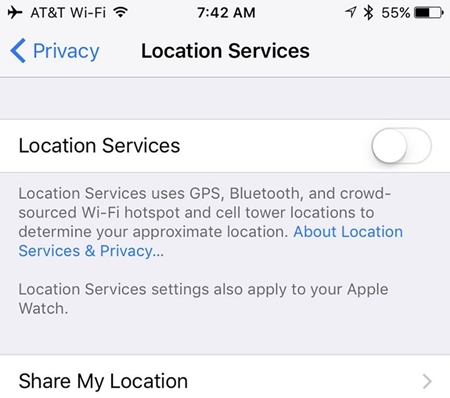
ဤရိုးရှင်းသောဖြေရှင်းနည်းများကို လိုက်နာပြီးနောက်၊ iPhone 13/ iPhone 6 ၏ အမြန်ယိုစီးမှုဆိုင်ရာ ဘက်ထရီပြဿနာများကို သင်ဖြေရှင်းနိုင်မည်ဖြစ်သည်။
သင်စိတ်ဝင်စားနိုင်သည်- ကျွန်ုပ်၏ iPhone 13 ၏ဘက်ထရီအား အဘယ်ကြောင့် မြန်သနည်း။ - 15 ပြင်ဆင်မှုများ။
အပိုင်း 2: အားသွင်းနေစဉ် iPhone ပူလာသည်။
iPhone အပူလွန်ကဲခြင်းသည် iOS အသုံးပြုသူများစွာကို အနှောက်အယှက်ဖြစ်စေသည့် နောက်ထပ်အဖြစ်များသော ပြဿနာတစ်ခုဖြစ်သည်။ အားသွင်းနေစဉ် သင့် iPhone ပူလာပါက ၎င်းသည် ၎င်း၏ဘက်ထရီကို ဆိုးရွားစွာ ပျက်စီးစေနိုင်သည်။ အားသွင်းစဉ် စက်ပစ္စည်းတိုင်းနီးပါး အနည်းငယ်ပူနေချိန်တွင် သင့်ဖုန်းက ဤကဲ့သို့ သတိပေးနေပါက ၎င်းကို လစ်လျူမရှုသင့်ပါ။
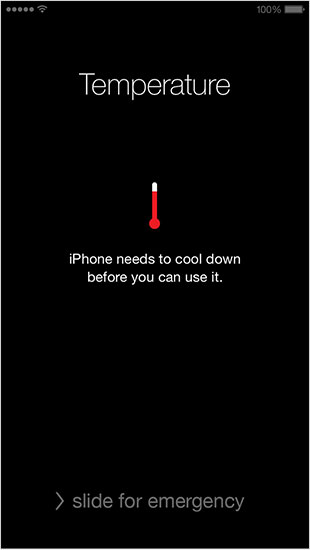
စတင်ရန်၊ သင့်ဖုန်းကို အားသွင်းခြင်းမှ ဖယ်ရှားပြီး ၎င်းကို အေးစေပါ။ ထို့အပြင် ၎င်းကို ပိတ်ပါ သို့မဟုတ် သင့်စက်ပစ္စည်းကို ပြန်လည်စတင်ပါ ။ အကယ်၍ သင့်စက်ပစ္စည်းကို မပိတ်နိုင်ပါက၊ ၎င်းကို ပြန်လည်စတင်ရန် အချိန်မရွေး တွန်းအားပေးနိုင်ပါသည်။ အကယ်၍ သင်သည် iPhone 6 သို့မဟုတ် မျိုးဆက်ဟောင်း စက်ပစ္စည်းများကို အသုံးပြုနေပါက တစ်ချိန်တည်းတွင် မူလနှင့် ပါဝါခလုတ်ကို အနည်းဆုံး 10 စက္ကန့်ကြာအောင် နှိပ်ပါ။ ၎င်းသည် သင့်စက်ပစ္စည်းကို ပိတ်သွားမည်ဖြစ်သည်။
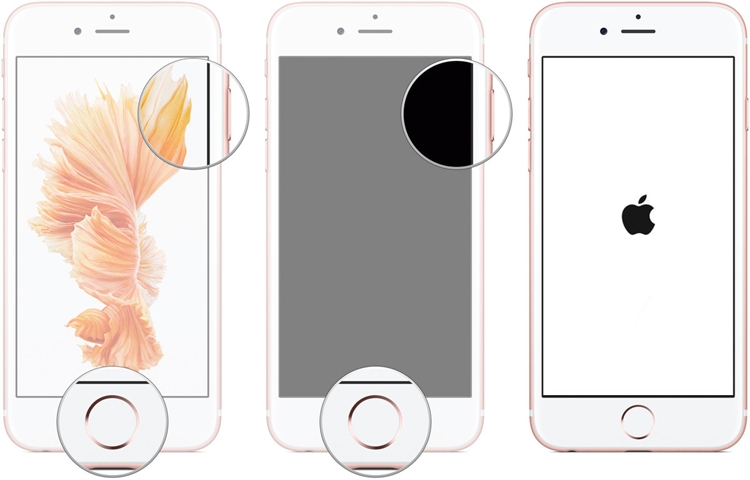
အကယ်၍ သင်သည် iPhone 7 သို့မဟုတ် 7 Plus ကိုအသုံးပြုနေပါက တစ်ချိန်တည်းတွင် Power နှင့် Volume Down ခလုတ်ကို ကြာကြာနှိပ်ပါ။ ၎င်းကို ပြန်လည်စတင်ရန် ခလုတ်နှစ်ခုလုံးကို အနည်းဆုံး 10 စက္ကန့်ကြာ ဆက်နှိပ်ပါ။
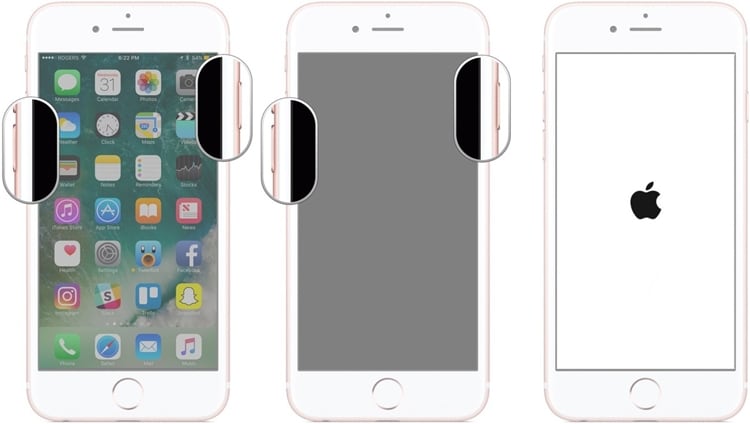
သင့်တွင်ရှိသော iPhone သည် iPhone 13/iPhone 12/iPhone 11/iPhone X ဖြစ်ပါက၊ iPhone ကို restart ချခိုင်းရန်၊ အသံအတိုးအကျယ်ကို လျင်မြန်စွာ နှိပ်၍ လွှတ်ရန် လိုအပ်ပြီး၊ ထို့နောက် အသံအတိုးအကျယ်ကို အမြန်လွှတ်ပါ၊ နောက်ဆုံးအဆင့်မှာ၊ Apple လိုဂိုပေါ်လာသည်အထိ ဘေးဘက်ခလုတ်ကို နှိပ်ပါ။
ထို့အပြင်၊ သင့်ဖုန်းကို ဟော့စပေါ့တစ်ခုအဖြစ် ပြုလုပ်ပြီးနောက်၊ ၎င်းသည် ဘက်ထရီအများကြီးကုန်ပြီး အပူပမာဏကို သိသိသာသာ ထုတ်ပေးသည်ကို သတိပြုမိသည်။ သင့်ဖုန်းကို ကိုယ်ပိုင်ဟော့စပေါ့တစ်ခုအဖြစ် ပြုလုပ်နေချိန်တွင် အားသွင်းပါက ၎င်းသည် အပူလွန်ကဲသွားနိုင်သည်။ ၎င်းကိုရှောင်ရှားရန် သင့်ဖုန်း၏ဆက်တင်များသို့သွားကာ Personal Hotspot ၏အင်္ဂါရပ်ကိုပိတ်ပါ။ ၎င်းသည် အပူလွန်ကဲခြင်းနှင့်ဆက်စပ်သော iPhone 5 ဘက်ထရီပြဿနာများကို ဖြေရှင်းနိုင်မည်ဖြစ်သည်။
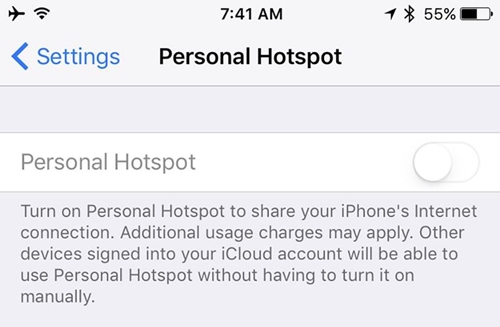
ဆက်စပ်ဆောင်းပါးများ- iPhone 13 အားအားသွင်းစဉ် အပူလွန်ကဲနေပါသလား။ ယခုပြင်ပါ။
အပိုင်း 3- ဘက်ထရီ ဘယ်ဘက်တွင် iPhone ပိတ်သွားသည်
ဒါက ရှားရှားပါးပါး အခြေအနေတစ်ခု ဖြစ်နိုင်ပေမယ့် iPhone ဘက်ထရီ ပြဿနာ အနည်းငယ်နဲ့ ဆက်စပ်နေပါတယ်။ ဘက်ထရီအလုံအလောက်ကျန်နေသော်လည်း iPhone သည် အပြာရောင်ပိတ်သွားသည့်အချိန်များရှိသည်။ သင့်စက်တွင် ဘက်ထရီကျန်နေချိန်တွင်ပင် သင့် iPhone သည် မမျှော်လင့်ဘဲ ပိတ်သွားပါက ၎င်း၏ Date နှင့် Time လုပ်ဆောင်ချက်ကို စစ်ဆေးပါ။ သင့်ဖုန်း၏ ဆက်တင်များ > အထွေထွေ > နေ့စွဲနှင့် အချိန်သို့ သွားပြီး “အလိုအလျောက် သတ်မှတ်ပါ” ရွေးချယ်မှုကို ဖွင့်ပါ။
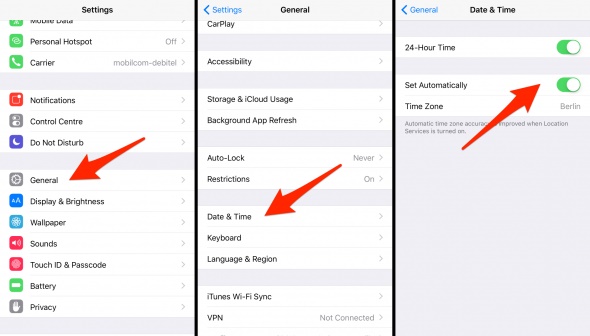
၎င်းသည် သင့် iPhone ကို မမျှော်လင့်ဘဲ ပိတ်သွားစေရန် သေချာစေမည်ဖြစ်သည်။ ထို့အပြင် ဤ iPhone 13/iPhone 6s ဘက်ထရီပြဿနာများကို ဖြေရှင်းရန်၊ သင့်စက်၏ ဘက်ထရီကို ချိန်ညှိရန် လိုအပ်သည်။ သင့်ဖုန်းကို ချိန်ညှိရန်အတွက် ပထမဦးစွာ ၎င်း၏ဘက်ထရီအား ကုန်သွားပါစေ။ ၎င်း၏ဘက်ထရီအားကုန်သွားသည်နှင့်၊ သင့်ဖုန်းကိုပိတ်ထားလိမ့်မည်။ ၎င်း၏ဘက်ထရီကို လုံးလုံးလျားလျား ကုန်ဆုံးပြီးနောက် အားသွင်းကိရိယာနှင့် ချိတ်ဆက်ပြီး တစ်ကြိမ်တည်းတွင် ၎င်းအား 100% အထိ အားသွင်းပါ။ 100% အားသွင်းထားသော်လည်း သင့်ဖုန်းကိုဖွင့်ပြီး နောက်ထပ် မိနစ် 60 မှ 90 အထိ အားသွင်းပါ။ ၎င်းက သင့်ဖုန်း၏ ဘက်ထရီကို ချိန်ညှိပေးပြီး iPhone 13/ iPhone 6 ဘက်ထရီပြဿနာများကို ဖြေရှင်းပေးမည်ဖြစ်သည်။
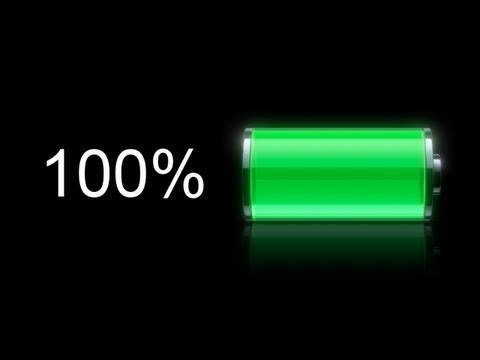
အပိုင်း 4- iOS 13/14/15 အပ်ဒိတ်ပြီးနောက် ပုံမှန်မဟုတ်သော ဘက်ထရီသက်တမ်း
တခါတရံတွင် မတည်မငြိမ်ဖြစ်သော iOS အပ်ဒိတ်လုပ်ပြီးနောက်၊ iPhone ၏ဘက်ထရီ ချွတ်ယွင်းသွားပုံရသည်။ သင့်ဖုန်းကို iOS ၏ မတည်မငြိမ်ဗားရှင်းသို့ အပ်ဒိတ်လုပ်ထားပါက ၎င်းသည် ၎င်း၏ဘက်ထရီသက်တမ်းအတွက် ပြဿနာအချို့ကို ဖြစ်စေနိုင်သည်။ ဤပြဿနာကို ဖြေရှင်းရန် အကောင်းဆုံးနည်းလမ်းမှာ သင့်ဖုန်းကို တည်ငြိမ်သော iOS ဗားရှင်းသို့ အပ်ဒိတ်လုပ်ခြင်းဖြစ်သည်။
iPhone 13/iPhone 12/iPhone 5 ဘက်ထရီပြဿနာများကို ဖြေရှင်းရန်အတွက်၊ သင့်ဖုန်းကို တည်ငြိမ်သောဗားရှင်းသို့ အပ်ဒိတ်လုပ်ရန် ရွေးချယ်နိုင်ပါသည်။ ၎င်းကိုလုပ်ဆောင်ရန်၊ ဆက်တင်များ > အထွေထွေ > ဆော့ဖ်ဝဲအပ်ဒိတ်သို့သွားကာ ရရှိနိုင်သော iOS ၏တည်ငြိမ်သောဗားရှင်းကိုစစ်ဆေးပါ။ “ယခုထည့်သွင်းပါ” ခလုတ်ကို နှိပ်ပြီး စက်၏လည်ပတ်မှုစနစ်ကို အပ်ဒိတ်လုပ်ရန် ခဏစောင့်ပါ။
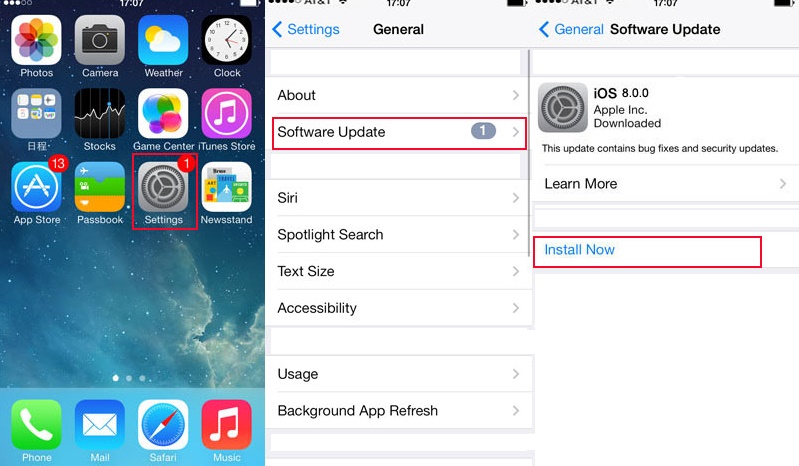
အပိုင်း 5: iPhone အနှေးအားသွင်းခြင်း ပြဿနာ
သင့်ဖုန်းသည် စံပြနည်းလမ်းဖြင့် အားမသွင်းပါက၊ ၎င်းတွင် ၎င်း၏ ဟာ့ဒ်ဝဲ သို့မဟုတ် အားသွင်းကြိုးနှင့် ပတ်သက်သည့် ပြဿနာရှိနိုင်သည်။ စတင်ရန်၊ သင့်ဖုန်း၏ အားသွင်းကြိုး (လျှပ်စီးကြောင်း) ကြိုးသည် ကောင်းမွန်စွာ အလုပ်လုပ်ခြင်း ရှိ၊ မရှိ စစ်ဆေးပါ။ သင့်ဖုန်းကို အားသွင်းရန် မူရင်းနှင့် စစ်မှန်သောကြိုးကို အမြဲသုံးပါ။

ထို့အပြင်၊ သင့်ဖုန်း၏ အားသွင်းပေါက်နှင့် ပတ်သက်သည့် ပြဿနာရှိနိုင်သည်။ သင့်စက်ပစ္စည်း၏ အားသွင်းပေါက်ကို သန့်ရှင်းပြီး မပျက်စီးကြောင်း သေချာပါစေ။ သင့်စက်၏အပေါက်ကို သန့်ရှင်းရန် ချည်အ၀တ်ကို အမြဲသုံးနိုင်သည်။

သင့်ဖုန်းတွင် ဆော့ဖ်ဝဲလ်နှင့်ပတ်သက်သည့် ပြဿနာရှိနေပါက၊ ၎င်းကို DFU မုဒ်သို့ထည့်ခြင်းဖြင့် ဖြေရှင်းနိုင်ပါသည်။ ဒီလိုလုပ်ဖို့၊ အရင်ဆုံး သင့်ဖုန်းကို ပိတ်လိုက်ပါ။ ယခု၊ Power နှင့် Home ခလုတ်ကို တစ်ချိန်တည်းတွင် အနည်းဆုံး 10 စက္ကန့်ကြာ နှိပ်ပါ။ ထို့နောက် ပင်မခလုတ်ကို ဆက်လက်ကိုင်ထားစဉ် ပါဝါခလုတ်ကို လွှတ်လိုက်ပါ။ Home ခလုတ်ကို နောက်ထပ် 5 စက္ကန့်ကြာအောင် ထိန်းထားရန် သေချာပါစေ။
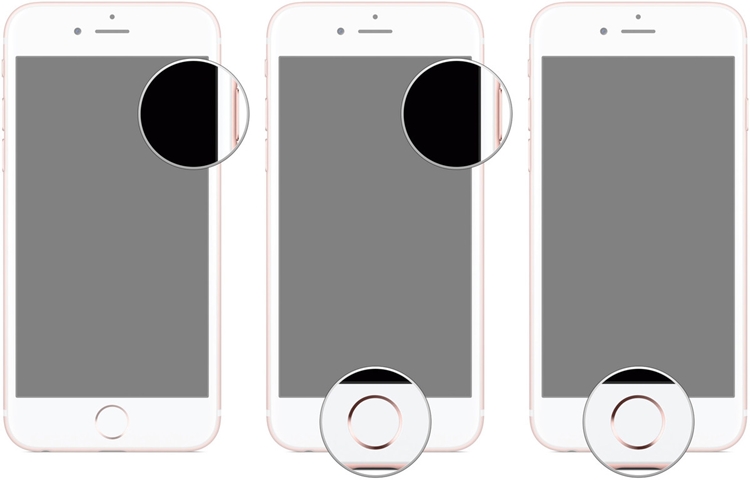
သင့်ဖုန်းသည် DFU မုဒ်သို့ ဝင်ရောက်မည်ဖြစ်ပြီး ၎င်းကို ပြန်လည်ရယူရန်အတွက် iTunes နှင့် ချိတ်ဆက်နိုင်သည်။ ဤအဆင့်များကို အကောင်အထည်ဖော်ခြင်းဖြင့် iPhone 6s အား အားသွင်းခြင်းနှင့် ပတ်သက်သည့် ဘက်ထရီပြဿနာများကို သင်ဖြေရှင်းနိုင်မည်ဖြစ်သည်။
iPhone 13/12/11 ကို DFU မုဒ်တွင် ထည့်ရန် ဗီဒီယိုလမ်းညွှန်
နောက်ထပ်ဖတ်ရှုရန်- iPhone အား ဖြည်းညှင်းစွာ အားသွင်းပါသလား။ 10 လွယ်ကူသောပြင်ဆင်မှုများဒီမှာ။
ဤအဆင့်များကို လိုက်နာပြီးနောက်၊ သင်သည် မတူညီသော iPhone ဘက်ထရီ ပြဿနာများကို သေချာပေါက် ဖြေရှင်းနိုင်မည်ဖြစ်သည်။ အပူလွန်ကဲခြင်းမှအားသွင်းခြင်းဆိုင်ရာပြဿနာများအထိ၊ ဤအချက်အလက်လမ်းညွှန်ကိုအသုံးပြုပြီးနောက် iPhone 6 ဘက်ထရီပြဿနာအမျိုးမျိုးကို ဖြေရှင်းနိုင်ပါသည်။ iPhone 13/iPhone 5 ဘက်ထရီပြဿနာများစွာကို ဖြေရှင်းရန် ဤအဆင့်များကို ဆက်လုပ်ပါ။
iPhone ပြဿနာများ
- iPhone Hardware ပြဿနာများ
- iPhone Home Button ပြဿနာများ
- iPhone ကီးဘုတ် ပြဿနာများ
- iPhone နားကြပ်ပြဿနာများ
- iPhone Touch ID အလုပ်မလုပ်ပါ။
- iPhone အပူလွန်ကဲခြင်း။
- iPhone ဓာတ်မီး အလုပ်မလုပ်ပါ။
- iPhone အသံတိတ်ခလုတ် အလုပ်မလုပ်ပါ။
- iPhone Sim မထောက်ပံ့ပါ။
- iPhone Software ပြဿနာများ
- iPhone Passcode အလုပ်မလုပ်ပါ။
- Google Maps အလုပ်မလုပ်ပါ။
- iPhone Screenshot အလုပ်မလုပ်ပါ။
- iPhone တုန်ခါမှု အလုပ်မလုပ်ပါ။
- အက်ပ်များသည် iPhone မှ ပျောက်သွားသည်။
- iPhone အရေးပေါ်သတိပေးချက်များ အလုပ်မလုပ်ပါ။
- iPhone ဘက်ထရီ ရာခိုင်နှုန်း မပြပါ။
- iPhone အက်ပ်ကို အပ်ဒိတ်မလုပ်ပါ။
- Google Calendar သည် စင့်ခ်လုပ်ခြင်းမဟုတ်ပါ။
- Health App သည် အဆင့်များကို ခြေရာခံခြင်းမဟုတ်ပါ။
- iPhone အော်တိုလော့ခ် အလုပ်မလုပ်ပါ။
- iPhone ဘက်ထရီပြဿနာများ
- iPhone မီဒီယာ ပြဿနာများ
- iPhone Echo ပြဿနာ
- iPhone ကင်မရာ အနက်ရောင်
- iPhone သည် သီချင်းဖွင့်မည်မဟုတ်ပါ။
- iOS Video Bug
- iPhone ခေါ်ဆိုမှု ပြဿနာ
- iPhone Ringer ပြဿနာ
- iPhone ကင်မရာ ပြဿနာ
- iPhone အရှေ့ကင်မရာ ပြဿနာ
- iPhone မမြည်ပါ။
- iPhone အသံမထွက်ပါ။
- iPhone မေးလ်ပြဿနာများ
- Voicemail Password ကို ပြန်လည်သတ်မှတ်ပါ။
- iPhone အီးမေးလ်ပြဿနာများ
- iPhone အီးမေးလ် ပျောက်သွားသည်။
- iPhone အသံမေးလ် အလုပ်မလုပ်ပါ။
- iPhone အသံမေးလ်ကို ဖွင့်မည်မဟုတ်ပါ။
- iPhone သည် Mail ချိတ်ဆက်မှုကို မရပါ။
- Gmail အလုပ်မလုပ်ပါ။
- Yahoo Mail အလုပ်မလုပ်ပါ။
- iPhone Update ပြဿနာများ
- iPhone သည် Apple Logo တွင် ကပ်နေပါသည်။
- ဆော့ဖ်ဝဲအပ်ဒိတ် မအောင်မြင်ပါ။
- iPhone အပ်ဒိတ်ကို အတည်ပြုခြင်း။
- ဆော့ဖ်ဝဲအပ်ဒိတ်ဆာဗာကို ဆက်သွယ်၍မရပါ။
- iOS အပ်ဒိတ် ပြဿနာ
- iPhone ချိတ်ဆက်မှု/ကွန်ရက် ပြဿနာများ
- iPhone Sync ပြဿနာများ
- iPhone သည် iTunes သို့ ချိတ်ဆက်မှုကို ပိတ်ထားသည်။
- iPhone ဝန်ဆောင်မှုမရှိပါ။
- iPhone အင်တာနက် အလုပ်မလုပ်ပါ။
- iPhone WiFi အလုပ်မလုပ်ပါ။
- iPhone Airdrop အလုပ်မလုပ်ပါ။
- iPhone Hotspot အလုပ်မလုပ်ပါ။
- Airpods များသည် iPhone သို့ ချိတ်ဆက်မည်မဟုတ်ပါ။
- Apple Watch ကို iPhone နှင့် တွဲမထားပါ။
- iPhone မက်ဆေ့ချ်များကို Mac နှင့် စင့်ခ်လုပ်ခြင်းမပြုပါ။




အဲလစ် MJ
ဝန်ထမ်းအယ်ဒီတာ
ယေဘုယျအားဖြင့် အဆင့်သတ်မှတ်ချက် 4.5 ( 105 ပါဝင်ခဲ့သည်)